Als je rare problemen ondervindt na het upgraden van je hardware, of als je net een upgrade hebt uitgevoerd naar het nieuwste hardwareapparaat en niet de prestaties ziet die je zou willen, wil je misschien de oude stuurprogramma's verwijderen die nog steeds zijn geïnstalleerd voor de oude hardware , ook al kunt u ze normaal gesproken niet zien in apparaatbeheer.
Wat u moet doen, is een minder bekende vlag instellen zodat u niet-aanwezige apparaten kunt zien, en vervolgens Apparaatbeheer starten. U ziet dan de oude apparaten in de lijst en u kunt de stuurprogramma's ervoor verwijderen.
In Windows 7 of Vista is het eerste dat u moet doen, een opdrachtprompt openen in de beheerdersmodus. Type cmd in het zoekvak van het startmenu en gebruik vervolgens Ctrl + Shift + Enter om te openen in de beheerdersmodus. (U kunt ook met de rechtermuisknop op de opdrachtprompt klikken en Uitvoeren als beheerder kiezen)
Plak nu in de volgende regel:
SET DEVMGR_SHOW_NONPRESENT_DEVICES = 1
Typ vervolgens devmgmt.msc om Device Manager op te starten vanaf de beheerdersopdrachtprompt:

Als u zich eenmaal in Apparaatbeheer bevindt, gaat u naar het menu Weergeven en kiest u Verborgen apparaten weergeven, waar alle apparaatstuurprogramma's worden weergegeven, inclusief dingen die momenteel niet op uw computer zijn geïnstalleerd.
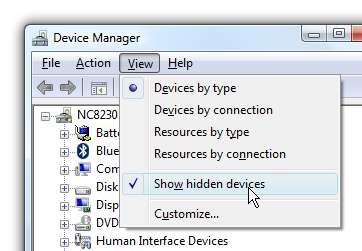
Merk op hoe ik 6 muizen in de lijst heb, ook al heb ik er maar twee geïnstalleerd (en mijn tekentablet). De andere 3 muizen zijn oude muizen die ik heb gebruikt tot ze stierven…. de Geek heeft de neiging om heel snel door invoerapparaten te slijten, omdat hij de computer nooit verlaat ...
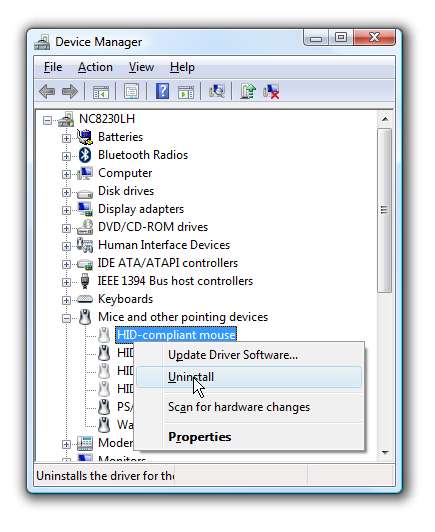
U kunt met de rechtermuisknop op het stuurprogramma klikken en vervolgens Verwijderen kiezen in het menu om de stuurprogramma's voor die oude hardware te verwijderen.
Ik heb gemerkt dat dit een heleboel rare problemen kan oplossen en zelfs de prestaties kan verbeteren op sommige computers waar je al heel vaak een upgrade hebt uitgevoerd. Dit hoeft niet per se de prestaties te verbeteren, maar het is toch fijn om een opgeruimde computer te hebben.
Deze tip werkt ook hetzelfde in Windows 7, Vista en XP.







